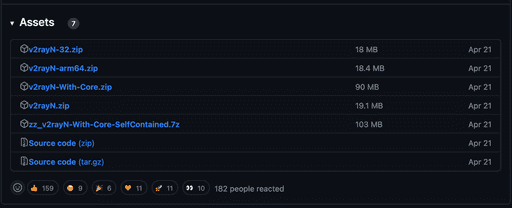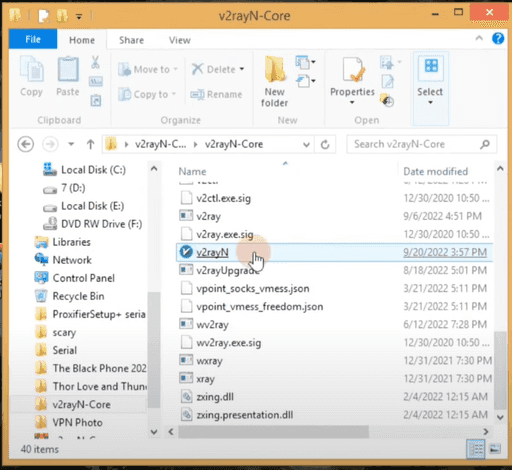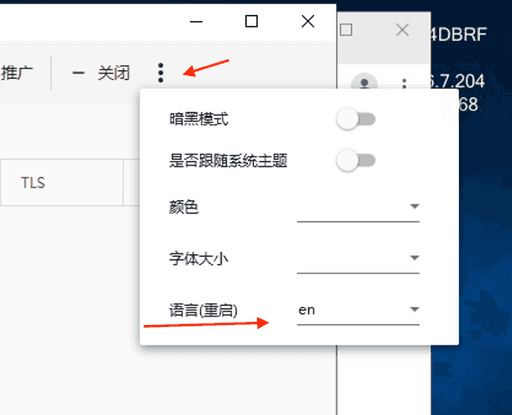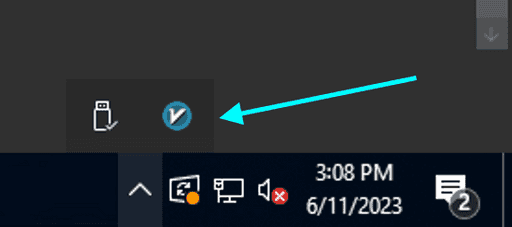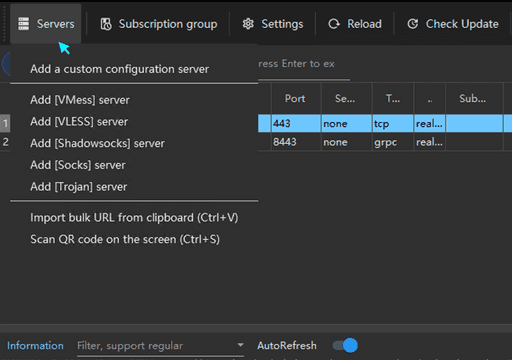V2rayN'yi Windows'ta Kurma
V2Ray Nedir?
V2Ray, kullanıcıların çevrimiçi sansürü atlatmasına ve engellenmiş web sitelerine erişmesine yardımcı olan bir yazılımdır. Bazı web sitelerine veya içeriğe erişimin kısıtlı olduğu ülkelerde internet sansürünü atlatmak için sıkça kullanılır.
V2Ray, proxy'ler, shadowsocks ve vless, vmess, trojan gibi tekniklerin birleşimini kullanarak kullanıcı trafiğini şifreler ve sunucular ağından geçirir, makamların belirli web sitelerini veya içeriği engellemesini veya sansürlemesini zorlaştırır.
V2Ray, çevrimiçi sansürü atlatmak için birkaç yolla yararlı olabilir. Öncelikle, trafiği site engellenmeyen ülkelerdeki sunuculara yönlendirerek kullanıcıların engellenmiş web sitelerine erişmesine yardımcı olabilir. İkincisi, kullanıcı trafiğini şifreleyerek makamların internet etkinliğini izlemesini ve sansürlemesini zorlaştırabilir. Sonuç olarak, kullanıcıların trafiğini normal internet etkinliği olarak gizleyerek güvenlik duvarlarını ve diğer internet sansür türlerini atlatmasına yardımcı olabilir.
1. V2rayN: V2Ray için Windows istemcisi
V2rayN, V2Ray için bir Windows istemcisidir. V2Ray, internet sansürünü atlatmak için bir araçtır. Kullanıcılara V2Ray sunucularına erişmek ve yönetmek için kullanımı kolay bir arayüz sunar. V2rayN ücretsizdir ve açık kaynaklıdır.
V2rayN, V2Ray'i kullanmayı daha kolay hale getiren birkaç özellik sunar. Kullanıcıların hızlı bir şekilde farklı sunucular arasında geçiş yapmasına, özel yönlendirme kuralları ayarlamasına ve bağlantı durumlarını izlemesine olanak tanır. Ayrıca otomatik bağlantı ve yapılandırma dosyalarını dışa aktarma ve içe aktarma gibi ek özellikler de sunar.
V2rayN Özellikleri
V2Ray, Shadowsocks, Trojan ve VMess protokollerini destekler. Çoklu sunucu ve özel yönlendirme kuralları desteği sunar. Yapılandırma dosyası içe aktarma ve dışa aktarma desteği. HTTP/2, QUIC ve WebSocket gibi çeşitli gizleme yöntemlerini destekler.
2. V2rayN'yi İndirme
Resmi web sitesinden V2rayN'yi indirin:
https://github.com/2dust/v2rayN/releases/download/6.23/v2rayN-With-Core.zip
Hangi V2rayN sürümünü indirmeliyim?
Windows x64
64 bitlik Windows sürümü çalıştıran kullanıcılar için birkaç seçenek mevcuttur:
v2rayN-With-Core.zip: Bu paket tüm Çekirdek dosyalarını içerir. V2RayN'yi ilk kez kullanıyorsanız, indirmeniz gereken paket budur. Çekirdek dosyaları, V2RayN'nin işlevselliği için gereklidir, çünkü ana yürütülebilir dosyaları ve kitaplıkları içerir.
v2rayN.zip: Bu paket Çekirdek dosyalarını içermez. Sistemlerinde zaten Çekirdek dosyaları yüklü olan kullanıcılar için uygundur.
zz-v2rayN-With-Core-SelfContained.7z: Bu bağımsız paket, tüm Çekirdek dosyalarını içerir. Bu paketin avantajı, [Microsoft .NET 6.0 Masaüstü Çalışma Zamanı]'nın indirilmesini ve yüklenmesini gerektirmemesidir. Bu nedenle tek başına bir paket tercih eden kullanıcılar için uygun bir seçenektir.
Windows x86
32 bitlik Windows sürümü çalıştıran kullanıcılar için şu seçenek mevcuttur:
v2rayN-32.zip: Bu paket Çekirdek dosyalarını içermez. Sistemlerinde zaten Çekirdek dosyaları yüklü olan kullanıcılar için uygundur.
Windows arm64
ARM mimarisinde 64 bitlik Windows sürümü çalıştıran kullanıcılar için şu seçenek mevcuttur:
v2rayN-arm64.zip: Bu paket Çekirdek dosyalarını içermez. Sistemlerinde zaten Çekirdek dosyaları yüklü olan kullanıcılar için uygundur.
V2RayN sürüm dosyası seçimi, sistem mimariniz ve Çekirdek dosyalarının zaten yüklü olup olmamasına bağlıdır. İlk kez kullanıcılar için, Çekirdek dosyalarını içeren paketi indirmeniz önerilir. Çekirdek dosyaları zaten yüklü olan kullanıcılar için Çekirdek dosyaları olmayan paketler yeterli olacaktır. Tek başına paket, ek çalışma zamanları yüklemeyi tercih etmeyen kullanıcılar için uygun bir seçenektir.
Bu öğreticide V2rayN'nin 6.23 sürümünü kullandık.
V2rayN'yi indirdiğinizde ve yüklediğinizde, bunun gibi bir ekran görmeniz gerekir:
3. V2rayN'yi Yükleme
-
Zip dosyasını çıkarın ve v2rayN.exe'yi çalıştırın. V2rayN istemci klasörünü masaüstünde veya başka bir konumda tutun. Yüklemeden sonra klasörü silmeyin. V2rayN istemcisini çalıştırmak için klasöre ihtiyacınız var.
-
V2rayN'yi çalıştırmak için Microsoft .NET 6.0 Masaüstü Çalışma Zamanı gereklidir. Yüklü değilse, yükleme düğmesine tıklayarak yüklemeniz istenecektir.
Microsoft .NET 6.0 Masaüstü Çalışma Zamanı'nı aşağıdaki bağlantıdan indirebilirsiniz:
https://download.visualstudio.microsoft.com/download/pr/513d13b7-b456-45af-828b-b7b7981ff462/edf44a743b78f8b54a2cec97ce888346/windowsdesktop-runtime-6.0.15-win-x64.exe
3.5 Dili İngilizceye Çevirme
- Yüklemeden sonra dil Çince görünüyorsa, aşağıdaki resimdeki simgeye tıklayın ve İngilizce'ye çevirin, ardından sağ üst köşedeki X'e tıklayarak uygulamayı kapatın.
Dili İngilizce'ye çevirdikten sonra, ekranın sağ alt köşesinde gösterildiği gibi uygulamayı kapatmak için X'e tıklayın.
Ardından, V2rayN zip dosyasını çıkardığınız klasördeki v2rayN.exe dosyasına çift tıklayarak uygulamayı yeniden başlatın.
4. Bir V2rayN Sunucusu Alın
V2rayN'yi kullanmak için bir V2rayN sunucusuna ihtiyacınız var. Bir V2rayN sunucusu, bir V2rayN sağlayıcısından alınabilir. Bu öğreticide, ZebraVPN'den V2rayN sunucusu kullanacağız.
- Zebravpn'ye giriş yapın ve panonuzu açın, ardından sunucu listesinde v2ray'i seçin ve al düğmesine tıklayın, ardından v2ray belirtecinizi kopyalayın.
5. Bir Sunucu Ekleme
- Ardından Sunucular bölümüne gidin ve Panodan URL'yi Toplu Olarak İçe Aktar seçeneğini seçin.
-
İstediğiniz sunucuyu ekledikten sonra, sunucuya bağlanmak için sunucuya tıklayın ve klavyenizdeki Enter tuşuna basarak etkinleştirin. Sunucu etkinleştirildiğinde, sunucu adının rengi maviye dönecektir (kullandığınız temaya bağlı olarak, sunucu adının rengi koyu temada maviye dönecektir).
-
Alt Windows'un yanındaki simgeye tıklayın ve Sistem proxy ayarlarını yap seçeneğini seçin. Bu, V2rayN sunucusu üzerinden internet kullanmanıza izin verecektir.
- Sunucunun çalışıp çalışmadığını kontrol etmek için bir tarayıcı açın ve https://www.google.com'a gidin. Sayfa yüklenirse, sunucu çalışıyor demektir.
6. Bir Sunucu Elle Ekleme (İsteğe Bağlı)
-
Sunucular bölümüne gidin ve V2Ray sunucusu ekle seçeneğini seçin.
-
Sunucu adresini, bağlantı noktasını, kullanıcı kimliğini ve diğer bilgileri girin. Ardından Tamam'a tıklayın.
-
İstediğiniz sunucuyu ekledikten sonra, sunucuya bağlanmak için sunucuya tıklayın ve klavyenizdeki Enter tuşuna basarak etkinleştirin.
-
Alt Windows'a gidin ve Sistem proxy ayarlarını yap seçeneğini seçin. Bu, V2rayN sunucusu üzerinden internet kullanmanıza izin verecektir.
7. Çekirdeği Anlama (İsteğe Bağlı)
"çekirdek" terimi genellikle bir yazılım projesinin ana bileşenini veya kalbini ifade eder. Yazılımın önemli parçalarını içerir ve diğer bileşenler veya eklentiler çevresinde oluşturulur. desteklenen çekirdekler arasında V2ray, Xray, SagerNet, Clash ve diğerleri bulunur.
V2ray ve Çeşitleri
V2ray, ayrıca Project V olarak da bilinir, kendi bilgisayar ağınızı oluşturmanıza yardımcı olan bir dizi ağ aracıdır. Çoklu platformlarla uyumludur ve ağ kısıtlamalarını atlatmak için yaygın olarak kullanılır.
-
V2ray Çekirdeği: V2ray çekirdeği orijinal V2ray sürümüdür. Çeşitli protokolleri destekleyen sağlam ve çok yönlü bir çözümdür.
-
Xray Çekirdeği: Xray, V2ray'in bir üst kümesidir ve V2ray'in tüm özelliklerini içerir, daha iyi performans için ek geliştirmelerle birlikte.
-
SagerNet Çekirdeği: SagerNet, V2ray'in başka bir varyantıdır ve Android platformuna odaklanarak tasarlanmıştır.
Clash: Kurallara Dayalı Tünel
Clash, Shadowsocks, Vmess, Snell, SOCKS5 ve HTTP(S) destekleyen çok platformlu ve açık kaynaklı bir proxy yazılımıdır. Ağ etkinliklerini ince ayarlamanıza olanak tanıyan kural tabanlı proxy işlevselliğiyle bilinir.
-
Clash Çekirdeği: Clash çekirdeği, Clash'ın ana bileşenidir ve yazılımın temel işlevlerini sağlar.
-
Clash Meta Çekirdeği: Clash Meta, ek özellikler ve geliştirmelerle Clash'ın bir varyantıdır.
Diğer Dikkate Değer Çekirdekler
-
Hysteria Çekirdeği: Hysteria, güvenilir olmayan veya tıkanmış ağlar üzerinden çalışmak için tasarlanmış zengin özellikli bir ağ kitaplığıdır.
-
NaiveProxy Çekirdeği: NaiveProxy, yüksek performanslı, sağlam bir proxy sunucusu sağlamak için Chrome ağ katmanını kullanır.
8. JSON Yapılandırmasını Anlama (İsteğe Bağlı)
JSON veri yapısı V2rayN örneğine göre ağ yapılandırmasında kullanılır.
{
"v": "2",
"ps": "remark_name",
"add": "111.111.111.111",
"port": "32000",
"id": "1386f85e-657b-4d6e-9d56-78badb75e1fd",
"aid": "100",
"scy": "zero",
"net": "tcp",
"type": "none",
"host": "www.bbb.com",
"path": "/",
"tls": "tls",
"sni": "www.ccc.com",
"alpn": "h2",
"fp": "chrome"
}
Ayrıntılı Açıklamalar:
ps: Bu açıklama veya takma adlar için kullanılır.
add: Bu IP adresi veya alan adıdır.
port: Bu bağlantı noktası numarasıdır.
id: Bu UUID'dir (Evrensel Benzersiz Tanımlayıcı).
aid: Bu alterId'dir.
scy: Bu şifreleme yöntemini (güvenlik) temsil eder. Zaman değeri yoksa, varsayılan otomatiktir.
net: Bu taşıma protokolünü temsil eder. tcp, kcp, ws, h2 veya quic olabilir.
type: Bu maskelenmiş türdür. Hiçbiri, http, srtp, utp veya wechat-video olabilir. Bu, tcp, kcp veya QUIC için geçerlidir.
host: Bu maskeleme alan adıdır. Protokole bağlı olarak çeşitli şekillerde kullanılabilir.
path: Bu yoldur. Protokole bağlı olarak çeşitli şekillerde kullanılabilir.
tls: Bu Taşıma Katmanı Güvenliği'ni temsil eder.
sni: Bu sunucuAdı'dır.
alpn: Bu Uygulama Katmanı Protokolü Müzakeresi'ni temsil eder. h2 veya http/1.1 olabilir.
fp: Bu parmak izi'ni temsil eder.`
Bu anahtarları ve değerlerini anlamak, verilerin başarılı bir şekilde aktarılması ve alınması için kesin kontrol sağlamak açısından çok önemlidir. Optimum performans ve güvenlik sağlamak için veri iletim ve alımını hassas bir şekilde kontrol etmeye izin verirler.